Jak zatrzymać otwieranie Spotify podczas uruchamiania na urządzeniu
Wielu użytkowników zgłaszało automatyczne uruchamianie aplikacji przy każdym otwarciu komputera Mac lub systemu Windows. Jest to naprawdę irytujące, zwłaszcza jeśli nie masz w tej chwili zamiaru odtwarzać muzyki. Poza tym może nawet rozładować baterię urządzenia. Ale jaki jest możliwy tego powód?
Ten scenariusz ma miejsce z powodu domyślnych ustawień Spotify. Jednym z nich jest automatyczne otwieranie aplikacji na czyimś urządzeniu, zwłaszcza jeśli właśnie ją pobrał. Ale ponieważ nie wszyscy użytkownicy chcieliby słuchać muzyki w chwili, gdy zaczęli używać swoich komputerów, dobrze jest się o tym dowiedzieć jak powstrzymać Spotify przed otwieraniem się podczas uruchamiania. Aby ci w tym pomóc, poniżej przedstawiono kroki, które należy wykonać, aby zatrzymać automatyczne uruchamianie Spotify na komputerach Mac i Windows.
Przewodnik po zawartości Część 1. Zatrzymaj otwieranie Spotify podczas uruchamiania w systemie WindowsCzęść 2. Zatrzymaj otwieranie Spotify podczas uruchamiania na komputerze MacCzęść 3. Jak wyłączyć otwieranie Spotify podczas uruchamiania na wszystkich urządzeniachCzęść 4. Ostatnie słowa
Część 1. Zatrzymaj otwieranie Spotify podczas uruchamiania w systemie Windows
Dla tych, którzy używają komputera z systemem Windows, oto dwa sposoby, aby spróbować powstrzymać Spotify przed otwieraniem się podczas uruchamiania w Windows 11, 10, 8 lub 7.
Metoda 1: Zatrzymaj otwieranie Spotify za pomocą ustawień aplikacji
- Uruchom aplikację Spotify, a następnie wybierz przycisk z trzema kropkami w lewym górnym rogu.
- Z wyświetlonej opcji menu dotknij Edytuj, a następnie opcję Preferencje.
- Spowoduje to wyświetlenie okna Preferencje. W bieżącym oknie wybierz przycisk Pokaż ustawienia zaawansowane.
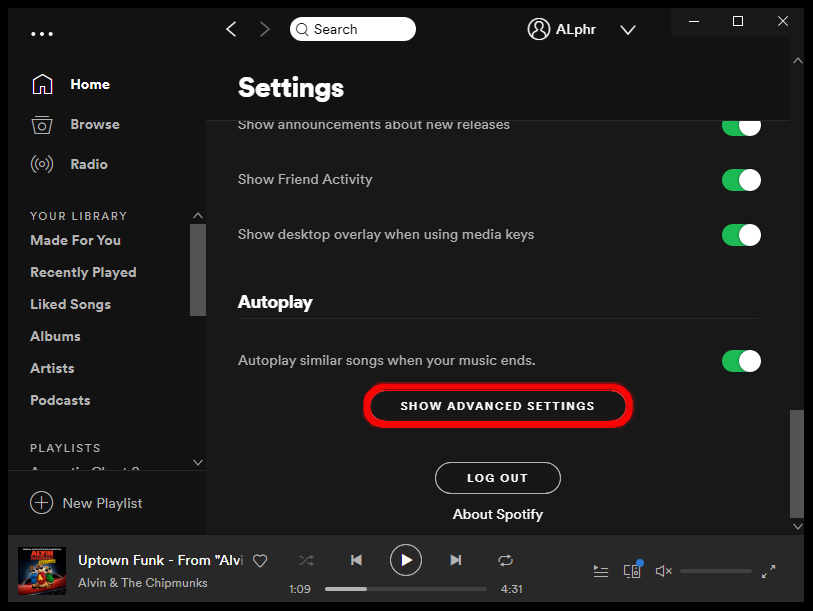
- W oknie Ustawienia przewiń do sekcji Uruchamianie i zachowanie okna. W tej sekcji zobaczysz dwie opcje, a spośród nich wybierz pierwszą, która brzmi „Otwórz Spotify automatycznie po zalogowaniu się do komputera”.
- Obok wspomnianej opcji znajduje się strzałka w dół, którą należy wybrać, aby zobaczyć opcje podmenu. Wybierz spośród nich opcję Nie.
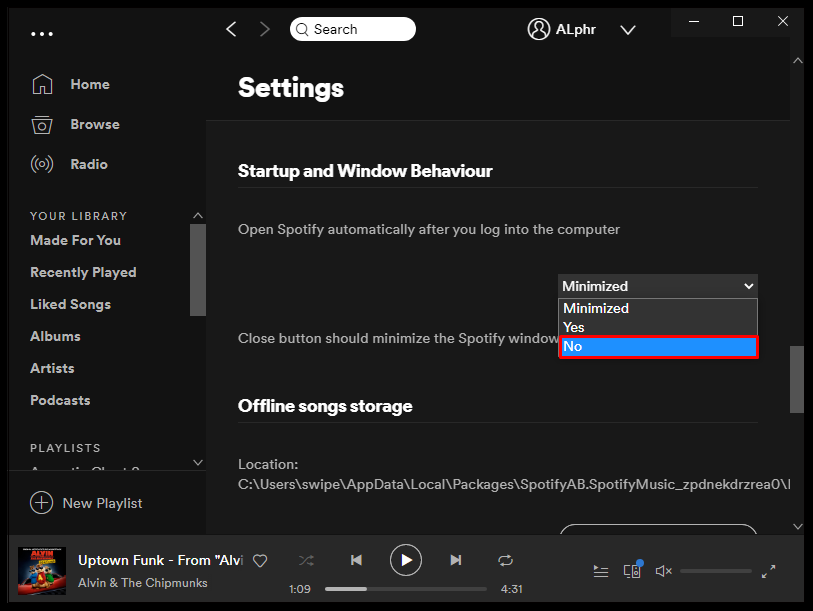
Metoda 2: Zatrzymaj otwieranie Spotify za pomocą Preferencji systemowych
- Rozpocznij od otwarcia Menedżera zadań za pomocą klawisza skrótu (Ctrl + Shift + Esc) lub klikając prawym przyciskiem myszy przycisk Windows na ekranie. Po wykonaniu tej czynności wybierz opcję Menedżer zadań.
- W oknie Menedżera zadań wybierz kartę Uruchamianie z paska menu powyżej. Spowoduje to wyświetlenie wszystkich aplikacji otwieranych po uruchomieniu.
- Poszukaj aplikacji Spotify, a następnie kliknij ją prawym przyciskiem myszy po znalezieniu.
- Z pokazanego mini okna wybierz Wyłącz.
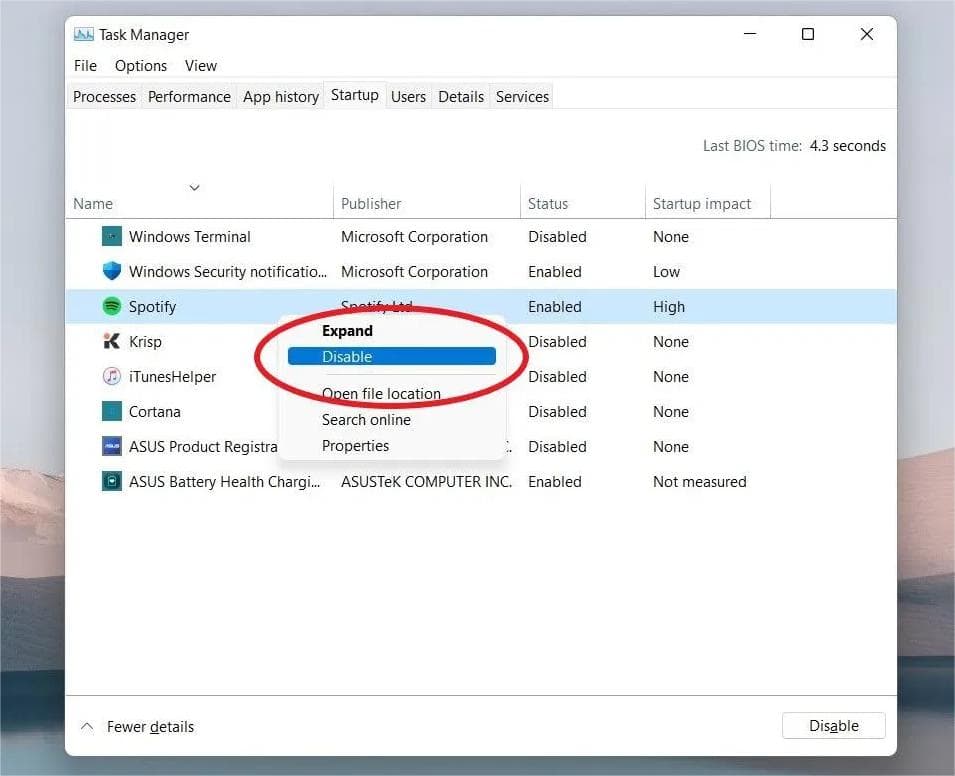
Część 2. Zatrzymaj otwieranie Spotify podczas uruchamiania na komputerze Mac
Procedura, którą należy wykonać, aby zatrzymać otwieranie Spotify podczas uruchamiania w systemie Windows, jest dość podobna do tego, co musisz zrobić na komputerze Mac. Z pewnością łatwiej ci będzie zrozumieć ten.
Metoda 1: Zatrzymaj otwieranie Spotify za pomocą preferencji Spotify
- Otwórz aplikację Spotify, a następnie wybierz kartę Spotify z paska menu u góry.
- Kliknij przycisk Preferencje obok.
- Po wykonaniu tej czynności w oknie Ustawienia wybierz Wyświetlone okno Ustawienia zaawansowane.
- Następnie przejdź do sekcji Zachowanie uruchamiania i okien, a następnie kliknij strzałkę w dół obok „Otwórz Spotify automatycznie po zalogowaniu się do komputera”.
- Upewnij się, że wybrałeś opcję Nie.
Metoda 2: Zatrzymaj otwieranie Spotify za pomocą preferencji Maca
- Otwórz Preferencje systemowe na komputerze Mac, a następnie wybierz Użytkownicy i grupy.
- W następnym wyświetlonym oknie dotknij zakładki Elementy logowania, a następnie kliknij ikonę plusa w lewej dolnej części.
- Poszukaj aplikacji Spotify, a następnie naciśnij przycisk Dodaj u dołu, aby dodać aplikację.
- Po pomyślnym dodaniu Spotify w kolumnie Ukryj zaznacz pole Spotify.
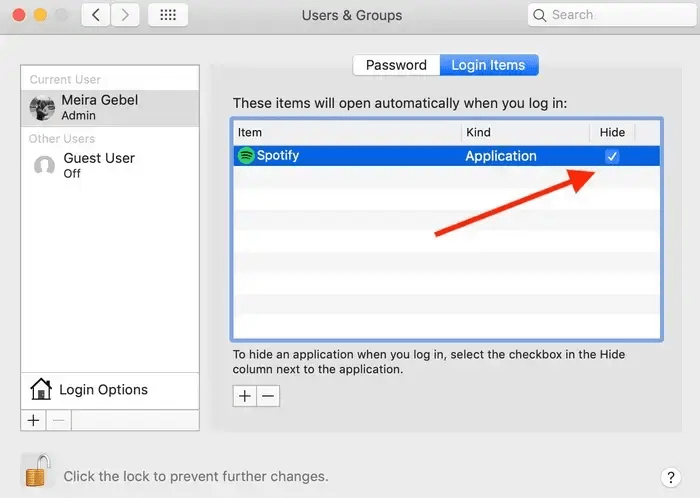
Oto jak zatrzymać otwieranie Spotify podczas uruchamiania na komputerach Mac i Windows. Jeśli chcesz wiedzieć, jak zatrzymać automatyczne otwieranie Spotify podczas uruchamiania na każdym urządzeniu, czytaj dalej do następnej części.
Część 3. Jak wyłączyć otwieranie Spotify podczas uruchamiania na wszystkich urządzeniach
Najlepszym sposobem na powstrzymanie otwierania Spotify podczas uruchamiania jest usunięcie samej aplikacji Spotify. Ale możesz pomyśleć, że jest to prawie niemożliwe, ponieważ nie ma już możliwości przesyłania strumieniowego muzyki. Aby ci powiedzieć, odtwarzanie muzyki jest nadal możliwe, gdy możesz mieć pobrane kopie elementów jako pliki lokalne na swoim komputerze. Teraz pytanie brzmiałoby, jak to zrobić pobieraj utwory Spotify.
Aby to zrobić, możesz tylko użyć AMusicSoft Spotify Music Converter. Za pomocą tego narzędzia możesz pobrać wszystko, co chcesz, w obsługiwanym formacie. Możesz wybierać spośród MP3, FLAC, WAV, AC3, M4A i AAC. Możesz odtwarzaj utwory Spotify w trybie offline w dowolnym momencie, korzystając z tych zapisanych plików, a nawet możesz je przenieść na wiele urządzeń. Daj nam znać więcej o AMusicSoft, patrząc na jego funkcje poniżej.
Funkcje AMusicSoft Spotify Music Converter
- Możliwość pobierania i konwertowania plików Spotify na dostępne formaty.
- Może tworzyć wysokiej jakości pliki z dobrym dźwiękiem do usłyszenia.
- Może przechowywać ważne szczegóły, takie jak identyfikatory i informacje o metadanych.
- Ma 5x większą prędkość roboczą, która może zakończyć każdy proces w krótkim czasie.
- Może usunąć DRM z utworów.
- Łatwe funkcje i prosty interfejs do naśladowania.
Jak korzystać z AMusicSoft Spotify Music Converter
- Pobierz i zainstaluj Spotify Music Converter z oficjalnej strony AMusicSoft. Uruchom po pobraniu.
Darmowe pobieranie Darmowe pobieranie
- Dodaj wszystkie pliki do przekonwertowania, kopiując i wklejając link do utworów lub wykonując metodę przeciągnij i upuść.

- Wybierz format i folder wyjściowy.

- Kliknij przycisk Konwertuj i poczekaj, aż proces się zakończy.

- Następnie stuknij kartę Przekonwertowane i zapisz wyniki.
Część 4. Ostatnie słowa
Istnieją tylko proste kroki, które należy wykonać, aby zatrzymać otwieranie Spotify podczas uruchamiania w systemach Windows i Mac. Ale ponieważ nie gwarantują, że aplikacja nie pojawi się ponownie, lepiej z nich korzystać AMusicSoft Spotify Music Converter. Ta aplikacja pozwoli Ci nawet usunąć Spotify, ale przesyłanie strumieniowe będzie nadal możliwe.
Ludzie również czytają
- Jak wykorzystać kartę podarunkową Spotify na Spotify Premium
- Jak naprawić Spotify odtwarzający losowe utwory?
- Jak zmienić subskrypcję Spotify? (Najszybsza droga)
- Najlepsze narzędzia Spotify, dzięki którym strumieniowanie Spotify jest lepsze
- Wskazówki, jak dodać Spotify do Discord
- Wskaźniki, że używasz zhakowanego konta Spotify i jak go rozwiązać
- Jak pobrać rozszerzenie Spotify Songs do Chrome
Robert Fabry jest zapalonym blogerem i entuzjastą technologii, który może cię zarazić, dzieląc się kilkoma wskazówkami. Ma również pasję do muzyki i pisał dla AMusicSoft na te tematy.